Многие программы и игры для вывода звукового сопровождения используют пакет программ FMOD Studio API. Если его у вас нет или некоторые библиотеки повреждены, то при запуске приложений может появляться ошибка «Не удалось запустить FMOD. Отсутствует необходимый компонент: fmod.dll. Пожалуйста, установите FMOD заново».
Способ 1: Загрузка fmod.dll
Чтобы устранить проблему, легче всего самостоятельно провести инсталляцию библиотеки fmod.dll в ОС. Для этого вам необходимо сделать следующее:
- Скачайте файл DLL.
- Откройте директорию с файлом и скопируйте его.
- Перейдите в «Проводнике» в системную директорию. Ее точное месторасположение можете узнать из этой статьи.
- Вставьте из буфера обмена библиотеку в открытую папку.
Если после выполнения этой инструкции проблема не пропала, необходимо провести регистрацию DLL в ОС. Подробную инструкцию по выполнению данной процедуры вы можете прочитать в этой статье.
Способ 2: Установка FMOD Studio API
Установив FMOD Studio API, вы добьетесь того же результата, что и при использовании представленной выше программы. Но перед началом необходимо загрузить инсталлятор.
- Пройдите регистрацию на сайте разработчика. Для этого укажите все данные в соответствующих полях для ввода. К слову, поле «Company» можно не заполнять. После ввода нажмите кнопку «Register».
- После этого на указанную вами почту придет письмо, в котором нужно будет перейти по ссылке.
- Теперь войдите в созданный аккаунт, нажав на «Sign In» и введя регистрационные данные.
- После этого необходимо перейти на страницу загрузки пакета FMOD Studio API. Сделать это можно на сайте, нажав на кнопку «Download» или перейдя по ссылке ниже.
- Для загрузки инсталлятора остается всего лишь нажать кнопку «Download» напротив «Windows 10 UWP» (если у вас 10-я версия ОС) или «Windows» (если любая другая версия).
После того как установщик будет скачан вам на компьютер, можно приступать непосредственно к установке FMOD Studio API. Делается это следующим образом:
- Откройте папку со скачанным файлом и запустите его.
- В первом окне нажмите «Next >».
- Примите условия лицензии, нажав кнопку «I Agree».
- Из списка выберите компоненты FMOD Studio API, которые будут установлены на компьютер, и нажмите «Next >».
Примечание: рекомендуется оставлять все настройки по умолчанию, это гарантирует полную установку всех необходимых файлов в систему.
- В поле «Destination Folder» укажите путь к папке, в которую будет установлен пакет. Обратите внимание, что сделать это можно двумя способами: вписав путь вручную или указав его с помощью «Проводника», нажав кнопку «Browse».
- Подождите пока все компоненты пакета будут помещены в систему.
- Нажмите кнопку «Finish», чтобы закрыть окно инсталлятора.
Как только все компоненты пакета FMOD Studio API будут установлены на компьютер, ошибка исчезнет и все игры и программы будут запускаться без проблем.
 lumpics.ru
lumpics.ru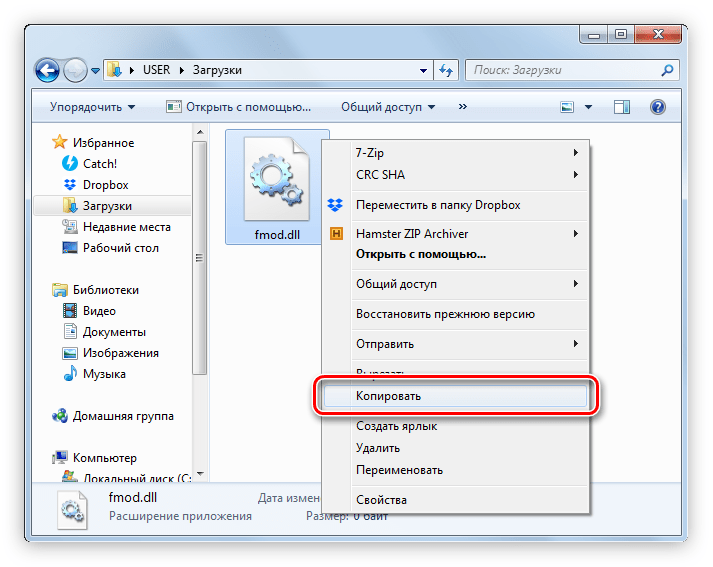
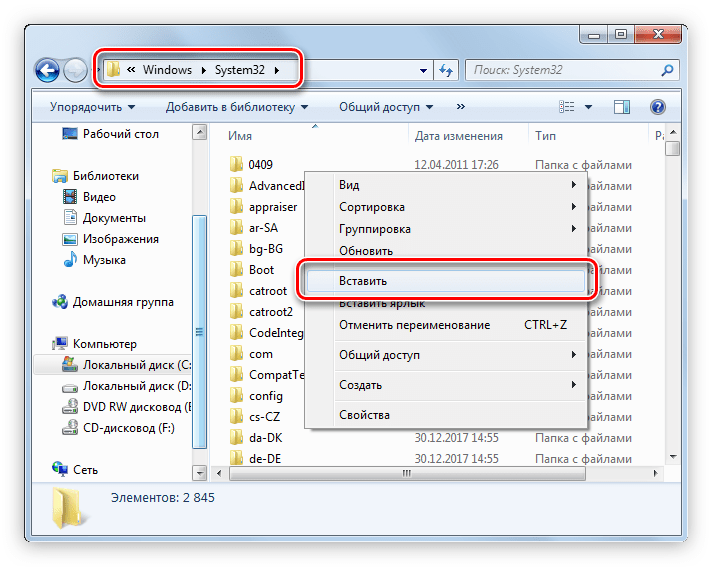
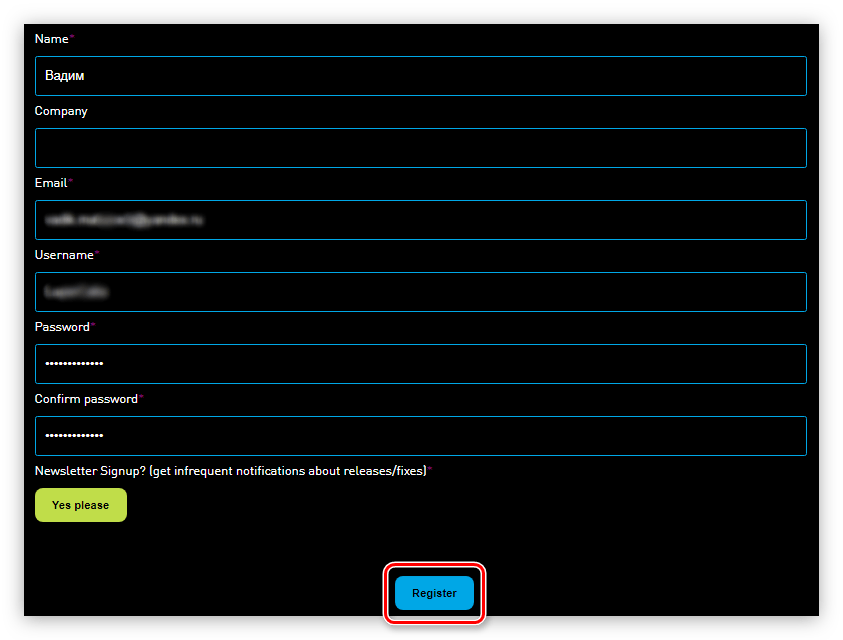
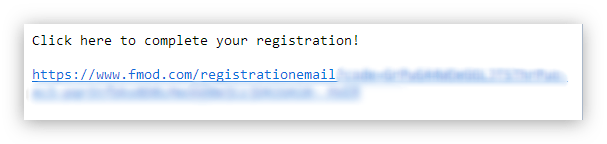
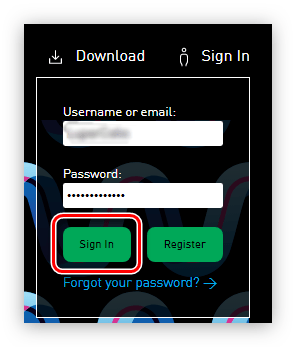
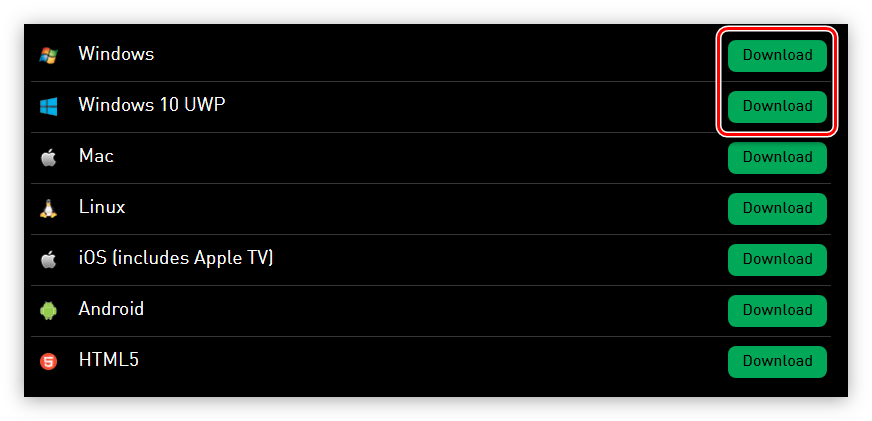
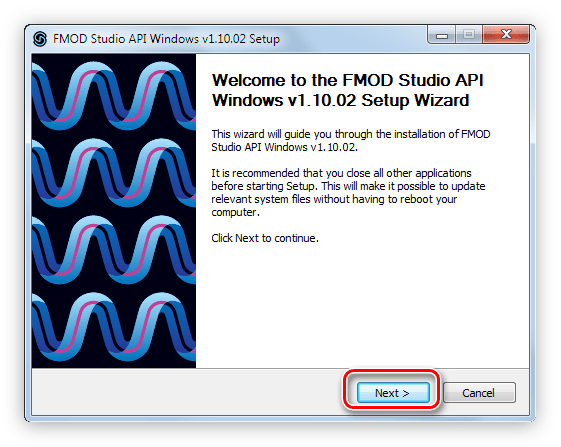
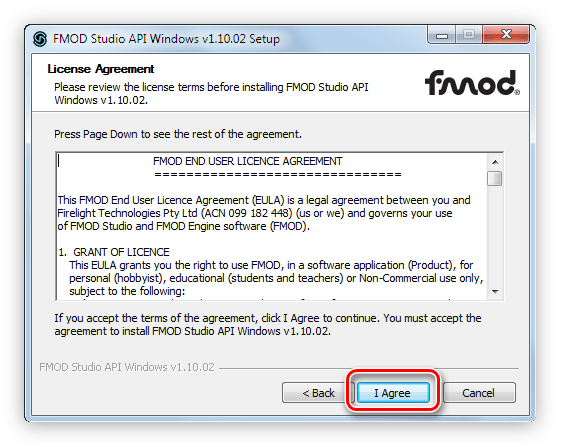
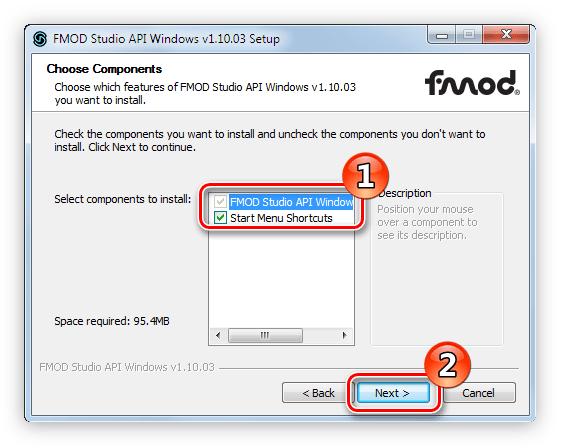
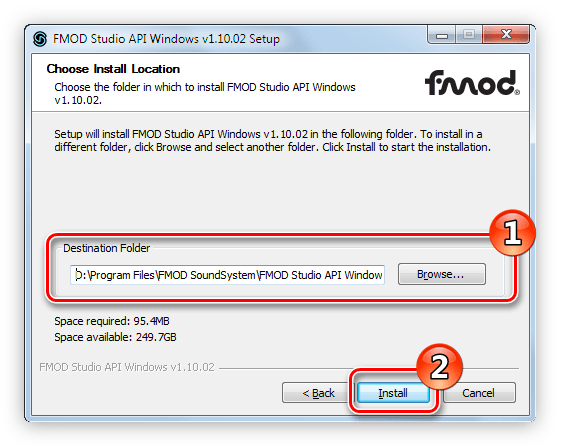
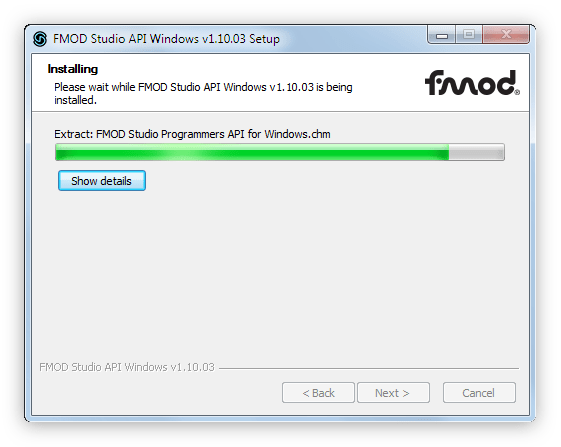
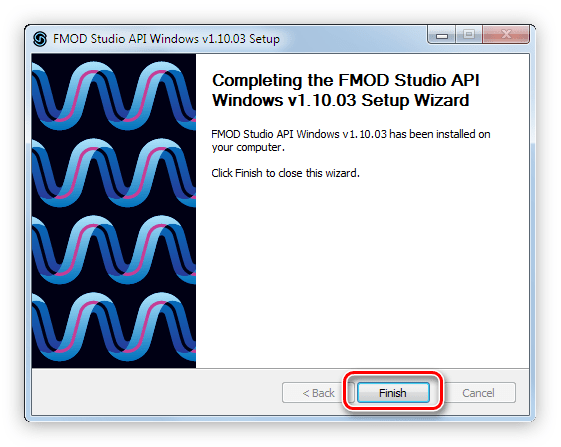





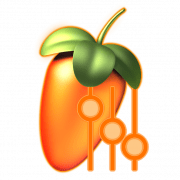






Спасибо мне очень помогли ваши советы